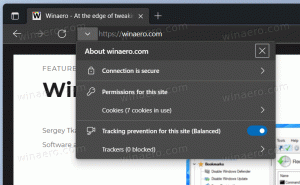წაშალეთ უახლესი სურათები MS Paint-ში Windows 10-ზე
აი, როგორ გაასუფთავოთ ბოლო სურათები MS Paint-ში Windows 10-ზე. შეგიძლიათ წაშალოთ ცალკეული ელემენტები ან გაასუფთავოთ სია ამ პოსტში განხილული ერთ-ერთი მეთოდის გამოყენებით.
რეკლამა
Კლასიკური MS Paint აპლიკაცია, რომელიც მოყვება Windows 10-ს, იცნობს თითქმის ყველა მომხმარებლისთვის. mspaint.exe აპი საშუალებას გაძლევთ გახსნათ, დაარედაქტიროთ და შეინახოთ სურათები Windows bitmap (BMP), PNG, JPEG, GIF და TIFF (ერთგვერდიანი) ფორმატებში. Paint-ს შეუძლია სურათების დამუშავება სრული ფერის ან ორფერიანი (შავი და თეთრი) რეჟიმებში. თუმცა, ის არ შეიცავს რუხი ფერის რეჟიმის მხარდაჭერას.

Paint არის Windows-ის ერთ-ერთი უძველესი აპლიკაცია. მაიკროსოფტმა თავდაპირველად გაგზავნა ეს აპლიკაცია Windows-ის პირველი ვერსიით 1985 წლის ნოემბერში. თანამედროვე დროში Paint-მა გაიარა რამდენიმე ძირითადი განახლება და ფუნქციების გაფართოება. მაიკროსოფტი კი ცდილობდა კლასიკური აპლიკაციის შეცვლას თანამედროვე Paint 3D ვერსიით, რომელმაც მომხმარებლებში პოპულარობა ვერ მოიპოვა. Microsoft ახლა აშორებს ყველა Paint 3D კვალს Windows 10-დან, როგორიცაა 3D Objects საქაღალდე This PC-ში File Explorer-ში და Edit in Paint 3D ჩანაწერი მარჯვენა ღილაკით კონტექსტურ მენიუში.
ეს პოსტი გაჩვენებთ, თუ როგორ გაასუფთავოთ ყველა ან კონკრეტული ჩანაწერი სურათების ისტორიის ბოლო ფაილების სიიდან Paint აპში (mspaint.exe) Windows 10-ში.

როგორ გავასუფთავოთ ბოლო სურათები MS Paint-ში Windows 10-ზე
- დახურეთ Paint აპი, თუ ის ღია გაქვთ.
- Გააღე რეესტრის რედაქტორი აპლიკაცია, მაგ. დააჭირეთ Win + R და ჩაწერეთ
რეგედიტიRun ყუთში. - გადადით შემდეგ კლავიშზე:
HKEY_CURRENT_USER\Software\Microsoft\Windows\CurrentVersion\Applets\Paint\Recent ფაილების სია. - მარჯვნივ იპოვნეთ შესაბამისი
ფაილი #სიმებიანი მნიშვნელობა ფაილის ისტორიის ჩანაწერისთვის, რომლის წაშლა გსურთ.
- დააწკაპუნეთ მასზე მარჯვენა ღილაკით და აირჩიეთ წაშლა მათ მენიუდან.

- გაიმეორეთ ეს ნაბიჯები ყველა ელემენტისთვის, რომლის ამოღებაც გსურთ MS Paint-ის ისტორიიდან.
თქვენ დაასრულეთ.
გაასუფთავეთ ყველა ბოლო სურათი MS Paint-ში REG ფაილით
- დახურეთ Paint აპი, თუ ის ღია გაქვთ.
- ჩამოტვირთეთ ეს ფაილი: ჩამოტვირთეთ REG ფაილი.
- გახსენით ის ნებისმიერ საქაღალდეში და დააწკაპუნეთ ორჯერ.
- მოთხოვნის შემთხვევაში დაადასტურეთ UAC მოთხოვნა.
თქვენ დაასრულეთ.
REG ფაილი წაშლის HKEY_CURRENT_USER\Software\Microsoft\Windows\CurrentVersion\Applets\Paint\Recent ფაილების სია გასაღები და მისი ყველა მნიშვნელობა. შემდეგ ჯერზე, როცა mspaint-ს გაუშვით, ის ავტომატურად შექმნის ამ კლავიშს.
Ის არის.